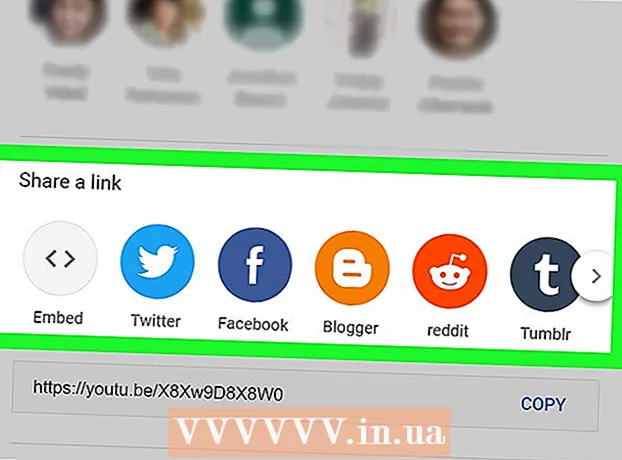Autore:
Mark Sanchez
Data Della Creazione:
28 Gennaio 2021
Data Di Aggiornamento:
2 Luglio 2024

Contenuto
- Passi
- Metodo 1 di 5: Come collegare un tablet Android tramite cavo (Windows)
- Metodo 2 di 5: come collegare un tablet Android tramite cavo (macOS)
- Metodo 3 di 5: Come connettere un tablet Android su una rete wireless (Windows o macOS)
- Metodo 4 di 5: come collegare iPad tramite cavo (Windows o macOS)
- Metodo 5 di 5: Come connettere iPad tramite Bluetooth (macOS)
In questo articolo, ti mostreremo come connettere il tuo iPad o tablet Android al tuo computer Windows o macOS.
Passi
Metodo 1 di 5: Come collegare un tablet Android tramite cavo (Windows)
 1 Collega il tablet al computer tramite un cavo USB. Utilizzare il cavo di ricarica fornito con il tablet (o equivalente). Viene visualizzata una notifica sul tablet.
1 Collega il tablet al computer tramite un cavo USB. Utilizzare il cavo di ricarica fornito con il tablet (o equivalente). Viene visualizzata una notifica sul tablet. - Se il tuo tablet è dotato di driver e/o software, installali prima.
- Nella maggior parte dei casi, non è necessario installare driver aggiuntivi per connettere il tablet Android al computer Windows.
 2 Tocca la notifica sul tablet. Si apriranno le opzioni di connessione.
2 Tocca la notifica sul tablet. Si apriranno le opzioni di connessione.  3 Rubinetto Dispositivo multimediale. Ora puoi trasferire file tra computer e tablet.
3 Rubinetto Dispositivo multimediale. Ora puoi trasferire file tra computer e tablet.  4 Clicca su vincere+E sul computer. Si aprirà la finestra Esplora.
4 Clicca su vincere+E sul computer. Si aprirà la finestra Esplora. 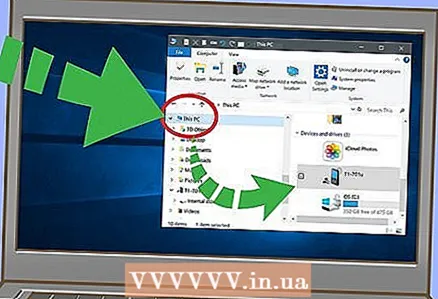 5 Clicca su Questo computer. È nel riquadro di sinistra. Sullo schermo apparirà un elenco di dischi e dispositivi collegati al computer.
5 Clicca su Questo computer. È nel riquadro di sinistra. Sullo schermo apparirà un elenco di dischi e dispositivi collegati al computer.  6 Fare doppio clic sull'icona del tablet. Il suo contenuto si aprirà. Ora trascina e rilascia i file da e verso il tuo tablet (proprio come qualsiasi unità esterna).
6 Fare doppio clic sull'icona del tablet. Il suo contenuto si aprirà. Ora trascina e rilascia i file da e verso il tuo tablet (proprio come qualsiasi unità esterna).
Metodo 2 di 5: come collegare un tablet Android tramite cavo (macOS)
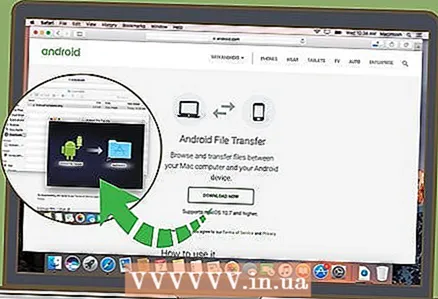 1 Installa Android File Transfer sul computer Mac. Con questo programma gratuito, puoi visualizzare e lavorare con i file sul tuo dispositivo Android connesso al tuo Mac. Per installare questo programma:
1 Installa Android File Transfer sul computer Mac. Con questo programma gratuito, puoi visualizzare e lavorare con i file sul tuo dispositivo Android connesso al tuo Mac. Per installare questo programma: - Vai a https://www.android.com/filetransfer in un browser web.
- Fare clic su "SCARICA ORA" per scaricare il programma di installazione.
- Apri il file androidfiletransfer.dmg scaricato.
- Trascina "Trasferimento file Android" nella cartella Applicazioni.
- Seguire le istruzioni sullo schermo per installare il programma.
 2 Collega il tablet al computer tramite un cavo USB. Utilizzare il cavo di ricarica fornito con il tablet (o equivalente).
2 Collega il tablet al computer tramite un cavo USB. Utilizzare il cavo di ricarica fornito con il tablet (o equivalente). 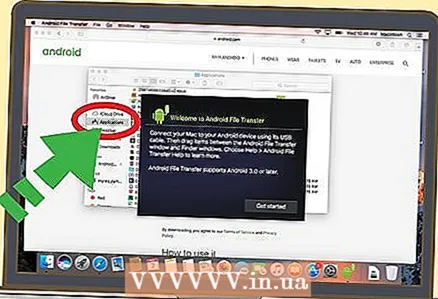 3 Avvia il programma "Android File Transfer" sul tuo computer. Lo troverai nella cartella Applicazioni.
3 Avvia il programma "Android File Transfer" sul tuo computer. Lo troverai nella cartella Applicazioni.  4 Tocca la notifica sul tablet. Si apriranno le opzioni di connessione.
4 Tocca la notifica sul tablet. Si apriranno le opzioni di connessione. 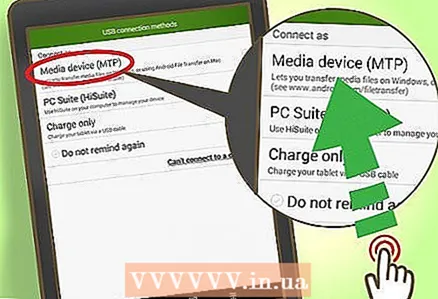 5 Rubinetto Dispositivo multimediale. Ora puoi trasferire file tra computer e tablet.
5 Rubinetto Dispositivo multimediale. Ora puoi trasferire file tra computer e tablet.
Metodo 3 di 5: Come connettere un tablet Android su una rete wireless (Windows o macOS)
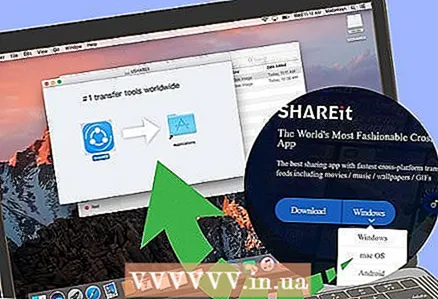 1 Installa SHAREit sul tuo computer. Con questo programma gratuito, puoi connettere il tuo dispositivo Android al computer tramite una rete wireless. Per installare il programma:
1 Installa SHAREit sul tuo computer. Con questo programma gratuito, puoi connettere il tuo dispositivo Android al computer tramite una rete wireless. Per installare il programma: - Vai a http://www.ushareit.com/ in un browser web.
- Fare clic sul collegamento per scaricare il programma di installazione che corrisponde al sistema operativo del computer.
- Fare doppio clic sul file scaricato (uShareIt_official.dmg per macOS o SHAREit-KCWEB.exe per Windows).
- Seguire le istruzioni sullo schermo per installare il programma.
 2 Apri Play Store
2 Apri Play Store  sul tuo tablet. La sua icona si trova nella barra delle applicazioni.
sul tuo tablet. La sua icona si trova nella barra delle applicazioni. 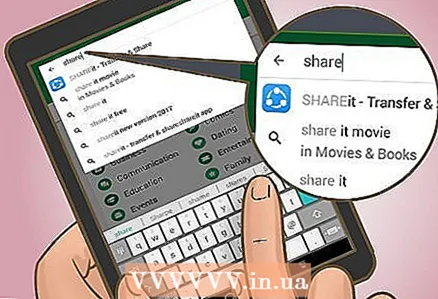 3 accedere condividilo nella barra di ricerca. Vengono visualizzati i risultati della ricerca.
3 accedere condividilo nella barra di ricerca. Vengono visualizzati i risultati della ricerca. 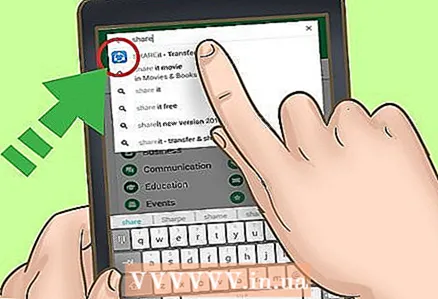 4 Rubinetto SHAREit - Condividi file. L'icona di questa applicazione ha la forma di tre punti con linee curve su uno sfondo blu.
4 Rubinetto SHAREit - Condividi file. L'icona di questa applicazione ha la forma di tre punti con linee curve su uno sfondo blu. 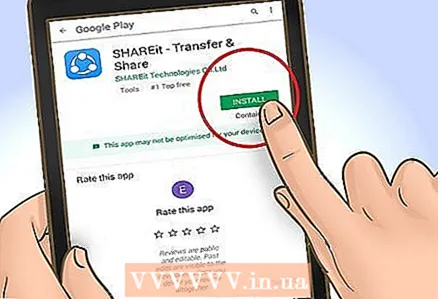 5 Clicca su Installare. L'app verrà installata su un tablet Android.
5 Clicca su Installare. L'app verrà installata su un tablet Android.  6 Avvia il programma SHAREit sul tuo computer. Lo troverai nella sezione Tutte le app del menu Start (Windows) o nella cartella Programmi (macOS).
6 Avvia il programma SHAREit sul tuo computer. Lo troverai nella sezione Tutte le app del menu Start (Windows) o nella cartella Programmi (macOS).  7 Avvia l'app SHAREit sul tuo tablet. Troverai la sua icona nel cassetto delle app.
7 Avvia l'app SHAREit sul tuo tablet. Troverai la sua icona nel cassetto delle app. 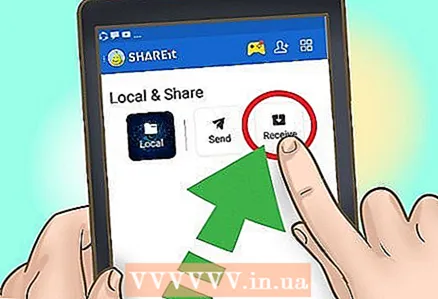 8 Clicca su Ottenere sul tuo tablet. Troverai questa opzione nella parte superiore dello schermo.
8 Clicca su Ottenere sul tuo tablet. Troverai questa opzione nella parte superiore dello schermo.  9 Rubinetto Connetti al PC su un dispositivo Android. Ora puoi visualizzare i file sul tuo tablet utilizzando SHAREit sul tuo computer.
9 Rubinetto Connetti al PC su un dispositivo Android. Ora puoi visualizzare i file sul tuo tablet utilizzando SHAREit sul tuo computer.
Metodo 4 di 5: come collegare iPad tramite cavo (Windows o macOS)
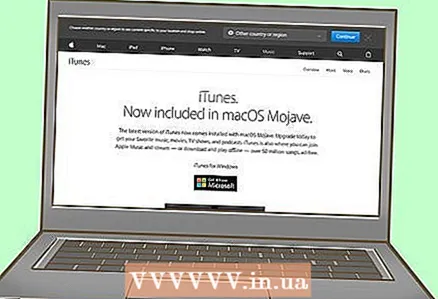 1 Installa iTunes. iTunes è già installato sui computer Mac. Per Windows, scarica iTunes gratuitamente all'indirizzo https://www.apple.com/en/itunes/download/.
1 Installa iTunes. iTunes è già installato sui computer Mac. Per Windows, scarica iTunes gratuitamente all'indirizzo https://www.apple.com/en/itunes/download/. - Cerca online istruzioni dettagliate su come installare iTunes.
 2 Collega l'iPad al computer utilizzando un cavo USB. Usa il cavo in dotazione con l'iPad (o equivalente). iTunes si avvierà automaticamente e apparirà un messaggio pop-up sull'iPad.
2 Collega l'iPad al computer utilizzando un cavo USB. Usa il cavo in dotazione con l'iPad (o equivalente). iTunes si avvierà automaticamente e apparirà un messaggio pop-up sull'iPad. - Se iTunes non si avvia, fai clic sull'icona della nota musicale nel Dock (macOS) o fai clic su iTunes nella sezione Tutte le app del menu Start (Windows).
 3 Rubinetto Fiducia su iPad. L'iPad sarà ora in grado di comunicare con il computer.
3 Rubinetto Fiducia su iPad. L'iPad sarà ora in grado di comunicare con il computer. - Potrebbe anche essere necessario fare clic su Continua sul computer.
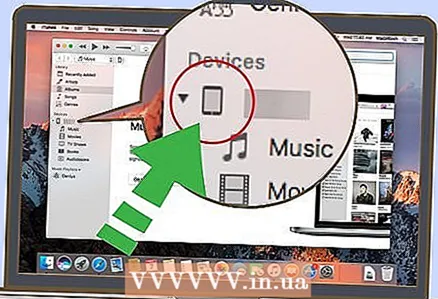 4 Fare clic sull'icona dell'iPad nella finestra di iTunes. Sembra un piccolo iPhone o iPad e si trova nell'angolo in alto a sinistra della finestra di iTunes. L'iPad si connette al computer.
4 Fare clic sull'icona dell'iPad nella finestra di iTunes. Sembra un piccolo iPhone o iPad e si trova nell'angolo in alto a sinistra della finestra di iTunes. L'iPad si connette al computer.
Metodo 5 di 5: Come connettere iPad tramite Bluetooth (macOS)
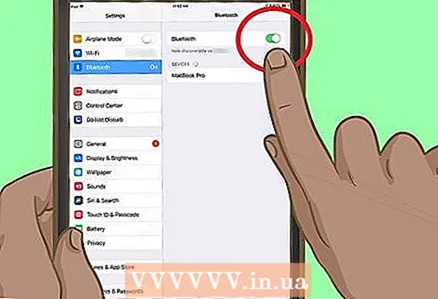 1 Attiva il Bluetooth su iPad. Usa questo metodo solo se hai un computer Mac.
1 Attiva il Bluetooth su iPad. Usa questo metodo solo se hai un computer Mac. - Avvia l'app Impostazioni
 sul tuo tablet.
sul tuo tablet. - Fare clic su "Bluetooth".
- Sposta il cursore sulla posizione "Abilita"
 .
.
- Avvia l'app Impostazioni
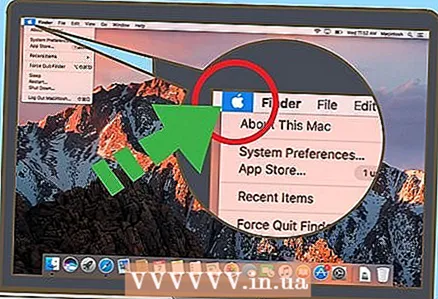 2 Apri il menu Apple
2 Apri il menu Apple  sul computer. Lo troverai nell'angolo in alto a sinistra.
sul computer. Lo troverai nell'angolo in alto a sinistra. 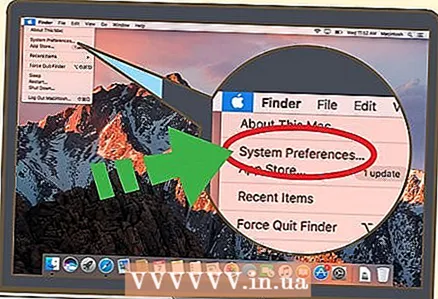 3 Clicca su Impostazioni di sistema.
3 Clicca su Impostazioni di sistema.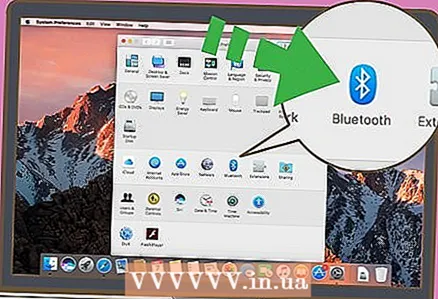 4 Clicca su Bluetooth.
4 Clicca su Bluetooth.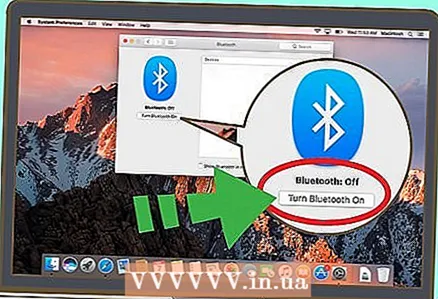 5 Clicca su Attiva il Bluetooth. Questa opzione si trova sul lato sinistro della finestra. Se vedi l'opzione Disattiva Bluetooth, il Bluetooth è già attivato e il nome del tuo iPad verrà visualizzato sulla destra.
5 Clicca su Attiva il Bluetooth. Questa opzione si trova sul lato sinistro della finestra. Se vedi l'opzione Disattiva Bluetooth, il Bluetooth è già attivato e il nome del tuo iPad verrà visualizzato sulla destra. 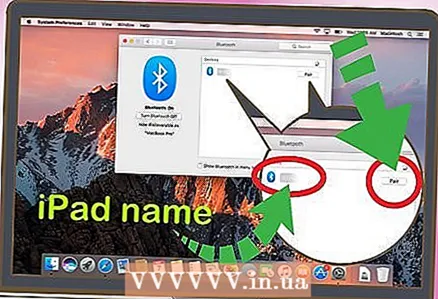 6 Clicca su Collegare al nome dell'iPad. Troverai questa opzione sul lato destro della finestra.
6 Clicca su Collegare al nome dell'iPad. Troverai questa opzione sul lato destro della finestra.  7 Rubinetto Collegare sul tuo tablet. Si collegherà al tuo computer.
7 Rubinetto Collegare sul tuo tablet. Si collegherà al tuo computer. - Il tuo computer potrebbe visualizzare un codice che devi inserire sul tuo iPad per completare la connessione.
 8 Clicca su
8 Clicca su  nella barra dei menu del computer. Troverai questa icona nell'angolo in alto a destra.
nella barra dei menu del computer. Troverai questa icona nell'angolo in alto a destra. - Se questa icona non è presente, attivala. Apri il menu Apple
 , fai clic su Preferenze di Sistema, quindi su Bluetooth, quindi seleziona Mostra Bluetooth nella barra dei menu.
, fai clic su Preferenze di Sistema, quindi su Bluetooth, quindi seleziona Mostra Bluetooth nella barra dei menu.
- Se questa icona non è presente, attivala. Apri il menu Apple
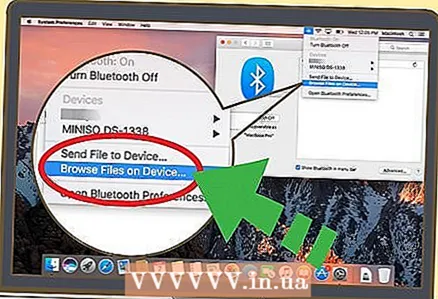 9 Clicca su Visualizza i file sul dispositivo. Troverai questa opzione nella parte inferiore del menu Bluetooth.
9 Clicca su Visualizza i file sul dispositivo. Troverai questa opzione nella parte inferiore del menu Bluetooth. 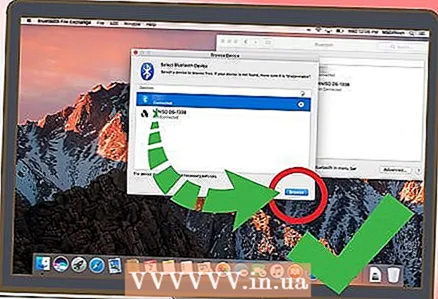 10 Seleziona il tuo iPad e clicca Panoramica. Ora puoi visualizzare e lavorare con i file sul tuo tablet sul tuo Mac.
10 Seleziona il tuo iPad e clicca Panoramica. Ora puoi visualizzare e lavorare con i file sul tuo tablet sul tuo Mac.